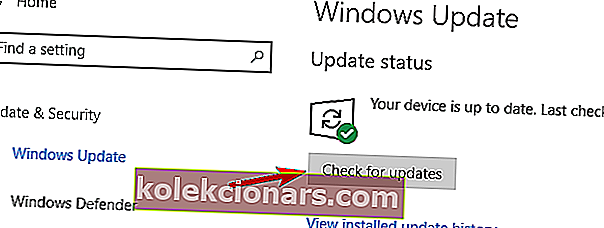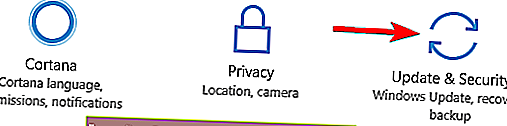- Nejnovější verze programu Windows Media Player je kompatibilní s formátem MKV.
- Při přehrávání souborů MKV však stále přetrvávají problémy a zde uvádíme seznam možných oprav.
- Softwarové chyby jsou méně hrozné, pokud používáte naši odbornou radu na stránce Řešení problémů.
- Přidejte si naše softwarové centrum do záložek a zůstaňte informováni o všem, co ve svém digitálním životě potřebujete.

Pokud jde o multimédia, Windows 10 přinesl několik vylepšení a jedním z nich je nativní podpora formátu souborů MKV.
Ve výsledku byste měli být schopni přehrávat soubory MKV bez instalace kodeků třetích stran, jako je Haali Media Splitter, CCCP (Combined Community Codec Pack) nebo Matroska Splitter, jako jste to dělali v minulosti.
To je skvělá zpráva pro všechny, kteří mají rádi vysoce kvalitní videoobsah, ale zdá se, že někteří uživatelé nemohou sledovat videa MKV ve Windows 10.
Přesněji řečeno, stížnosti zmiňují skutečnost, že člověk nic neslyší ani nevidí, nebo že se při načítání videí MKV zobrazuje pouze černá obrazovka. Pro některé by média vůbec nehrála, dokonce ani ve VLC.
Zdá se, že k problémům s přehráváním dochází po odinstalování kodeku MKV třetí strany v systému Windows 10.
Existují dvě běžné chyby, první je:
Nelze hrát.
Nelze přehrát, protože formát souboru položky není podporován. Zkontrolujte v obchodě, zda je tam tato položka k dispozici.
0xc1010090 (0xc00d3e8c)
A druhý říká:
Nelze hrát.
Tato položka je ve formátu, který nepodporujeme. Vyberte prosím něco jiného.
0xc00d36b4 (0xc00d36b4)
V tomto článku se pokusíme vnést do této věci trochu světla, abyste si mohli užívat poslech nebo sledování videí MKV.
Jak mohu přehrávat videa MKV ve Windows 10?
1. Použijte alternativní přehrávač médií

Starší verze programu Windows Media Player nemohly přehrávat soubory MKV. S novou integrací, i když je vaše verze přehrávače Media Player novější, stále existuje šance narazit na chyby.
Nejlepší způsob plynulého a bezpečného přehrávání multimediálních souborů MKV je tedy s plně vybaveným přehrávačem médií, jako je CyberLink Power DVD .
S tímto přehrávačem pro více zařízení napříč zařízeními budete moci streamovat a spravovat videa, fotografie, televizní pořady a další z jedné konzoly a snadno přepínat mezi několika zařízeními podle svých potřeb.
Tento nástroj podporuje několik populárních mediálních formátů, jako jsou MKV, FLV, MOV, 3GPP, plus MPEG-4 AVC (H.264) a obsah 4K / HD.
A to se standardním předplatným, které také zahrnuje mnoho přizpůsobitelných funkcí, které zajišťují nejlepší zážitek ze streamování videa z hlediska výkonu a kvality videa, ať jste kdekoli.
Rozsáhlejší plány zahrnují ještě více funkcí, plus funkce správy online obsahu (většinou související s YouTube), stejně jako režim 360 a VR.

CyberLink PowerDVD
Posuňte svůj zážitek ze streamování videa MKV na novou úroveň s tímto výkonným a plně vybaveným multimediálním přehrávačem. Zkušební verze zdarma Navštivte web2. Přehrajte soubor MKV ve svém prohlížeči

Pokud nemůžete přehrávat videa MKV ve Windows 10, můžete je přehrávat ve svém prohlížeči.
Zdá se, že některé prohlížeče mají k dispozici všechny potřebné kodeky, takže dokáže přehrávat jakékoli video bez přílišných potíží.
Chcete-li ve svém prohlížeči přehrát video MKV, postupujte takto:
- Otevřete prohlížeč. V tomto příkladu použijeme a doporučíme Opera .
- Nyní otevřete novou kartu stisknutím Ctrl + T .
- Vyhledejte video soubor MKV, který chcete přehrát, a přetáhněte jej na novou kartu v prohlížeči.
Poté by se mělo automaticky spustit přehrávání. Jedná se o solidní řešení a podle uživatelů funguje skvěle, takže jej možná budete chtít vyzkoušet.
Přehrávání videí ve vašem prohlížeči však přichází s určitými omezeními. Například nebudete moci upravit obraz nebo použít video nebo zvukové efekty.
Kromě toho nebudete moci ke svým videím přidávat také externí titulky.
Na druhou stranu možná budete chtít vyzkoušet rozsáhlou knihovnu doplňků, kterou Opera poskytuje, a najít kompatibilní plugin, který by mohl dále pomoci.
Například Media Player je plugin, jehož cílem je umožnit uživatelům přehrávat určité mediální soubory v prohlížeči pomocí technologie HTML5.
Jak vidíte, ve srovnání s plně vybaveným přehrávačem médií existují určitá omezení. Pokud však chcete pouze přehrát soubor MKV bez pokročilých možností, možná budete chtít toto řešení vyzkoušet.

Opera
Vyzkoušejte Opera ještě dnes a přehrávejte své soubory MKV v prohlížeči a zároveň si užívejte všech úžasných integrovaných funkcí, které tento nástroj nabízí. Volný webové stránky Návštěva3. Převeďte soubory MKV do jiného formátu

Pokud na svém počítači se systémem Windows 10 nemůžete přehrávat videa MKV, můžete zvážit jejich převod do jiného formátu.
K tomu budete potřebovat aplikaci třetí strany a v jednom z našich předchozích článků jsme již popsali některý z nejlepších softwarů pro převádění MKV.
Tyto aplikace se poměrně snadno používají a mohou být užitečné, pokud potřebujete převést několik souborů MKV.
Pokud hledáte solidní převaděč souborů MKV, důrazně doporučujeme software WinX HD Video Converter Deluxe .
WinX HD Video Converter Deluxe dokáže převádět videa do video formátů a kodeků MP4, AVI, WMV, MOV, M2TS, H.264 a 420+.
Použitím technologie akcelerace GPU může tento skvělý software převést video nejrychlejší rychlostí bez ztráty kvality, což je ideální pro práci při převodu velkých souborů MKV.
Hlavním úkolem softwaru pro převod formátů je připravit soubory pro zařízení, jako jsou smartphony nebo tablety, pomocí předdefinovaných profilů. Tím je zajištěna kompatibilita s vašimi koncovými zařízeními nebo přehrávači médií na PC.
V případě potřeby můžete převody upravit individuálně. Kromě toho existuje integrovaný editor, který vám umožňuje upravovat videa.

WinX HD Video Converter Deluxe
S WinX HD Video Converter Deluxe můžete převádět místní video soubory, stahovat klipy a kombinovat fotografické soubory do animované prezentace jako specialista! Zkušební verze zdarma Navštivte web4. Upravte svůj registr

Když odeberete kodek MKV, klíče registru se odstraní a Windows 10 neví, který kodek použít k dekódování souboru MKV.
Naštěstí to lze opravit stažením tohoto souboru navrženého kluky z Tech Journey. Poté, co jste si stáhli .zip, stačí jej otevřít a spustit soubor Win10-MKV.reg pro přidání změn do registru, a to je vše.
Po přidání tohoto klíče do registru byste měli být schopni přehrávat soubory MKV pomocí aplikace Filmy a televize, Videa Xbox.
Nemáte přístup k Editoru registru? Přečtěte si tuto příručku a problém rychle vyřešte
5. Nainstalujte chybějící kodeky
Formát MKV je formát kontejneru, který kombinuje různé formáty souborů do jednoho souboru.
Díky této funkci může soubor MKV obsahovat nejrůznější formáty videa. To může vést k určitým problémům, zejména pokud ve svém počítači nemáte potřebné kodeky.
Různé typy video souborů vyžadují různé kodeky a pokud vám chybí kodek, nebudete moci tento soubor MKV přehrát.
Může to znít trochu komplikovaně, ale tento problém můžete snadno vyřešit instalací chybějících kodeků do počítače.
Existuje mnoho balíčků kodeků ke stažení, ale nejlepší jsou K- L ite a CCCP , takže si určitě stáhněte a nainstalujte kterýkoli z nich.
Poté byste měli být schopni snadno přehrát jakýkoli typ video souboru, včetně MKV.
Kromě toho, pokud hledáte nejlepší balíčky kodeků pro Windows 10, podívejte se na tento článek a vyhledejte naše nejlepší tipy.
6. Nainstalujte chybějící aktualizace
- Stisknutím klávesy Windows + I otevřete aplikaci Nastavení .
- Přejděte do sekce Aktualizace a zabezpečení .
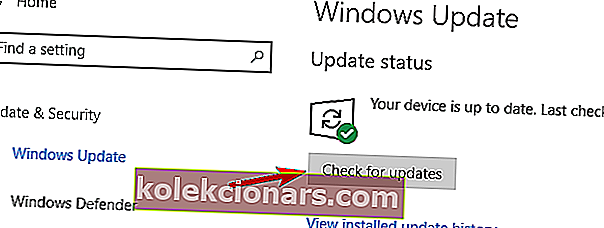
- Nyní klikněte na tlačítko Zkontrolovat aktualizace .
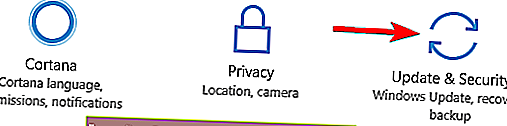
Systém Windows nyní zkontroluje dostupné aktualizace. Pokud jsou k dispozici nějaké aktualizace, budou automaticky staženy na pozadí. Po stažení aktualizací budete vyzváni k restartování počítače, abyste je mohli nainstalovat.
Několik uživatelů uvedlo, že instalace nejnovějších aktualizací vyřešila problém s videi MKV, takže to určitě vyzkoušejte. Nejedná se o spolehlivé řešení, takže i když je váš počítač aktuální, může k tomuto problému stále dojít.
Pokud nemůžete otevřít aplikaci Nastavení, podívejte se na tento článek a problém vyřešte.
Podobně, pokud máte potíže s aktualizací počítače se systémem Windows, podívejte se na tuto příručku, která vám pomůže tento proces rychle zvládnout.
Toto jsou naše návrhy, které vám pomohou přehrávat vaše soubory MKV ve Windows 10. Pokud máte další doporučení nebo dotazy, přejděte do sekce komentářů níže.
Poznámka redaktora : Tento příspěvek byl původně publikován v srpnu 2015 a byl kompletně přepracován a aktualizován v září 2020 kvůli svěžesti, přesnosti a komplexnosti.